
Windows 10은 사용하는 데이터의 양을 추적하므로 모바일 데이터를 사용하든 집 인터넷에 연결하든 상관없이 데이터 한도를 유지하는 데 도움이 될 수 있습니다.
최신 버전의 Windows 10을 사용하면 사용 데이터를 쉽게 지울 수 있습니다. 예를 들어, 이러한 세부 정보를 지우고 인터넷 서비스 제공 업체가 새 달에 대한 데이터 계산을 시작하는 날부터 다시 시작할 수 있습니다.
이렇게하려면 설정> 네트워크 및 인터넷> 데이터 사용량으로 이동하십시오. Windows + I를 눌러 Windows 10의 어느 곳에서나 설정 앱을 열 수 있습니다.
"개요"섹션에서 네트워크 이름을 클릭하거나 "앱별 사용량보기"를 클릭합니다. 어느 쪽이든 동일한 화면이 나타납니다.
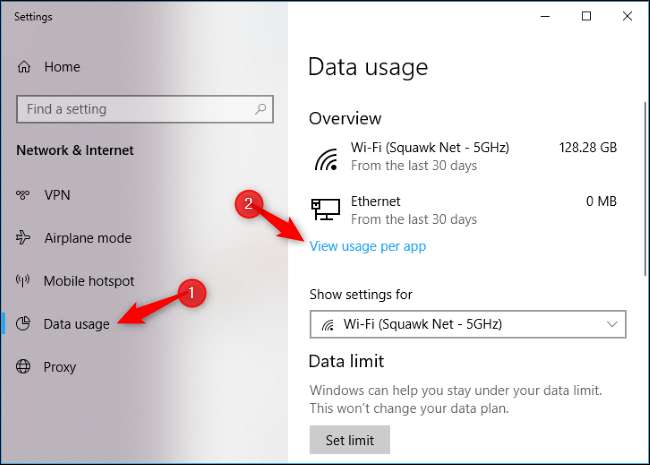
회색으로 표시된 '사용 통계 재설정'버튼과 함께 현재 Wi-Fi 네트워크에서 앱 및 데이터 사용량 목록이 표시 될 수 있습니다. 당신은 또한 수 작업 관리자에서 일부 앱 네트워크 사용 정보보기 .
"다음에서 사용 표시"드롭 다운 메뉴를 클릭하고 "Wi-Fi (모든 네트워크)"를 선택하여 Wi-Fi 네트워크에서 사용 데이터를 지우고, "이더넷"을 선택하여 유선 네트워크에서 사용 데이터를 지우거나 다른 유형의 네트워크를 지우십시오. 사용 데이터.
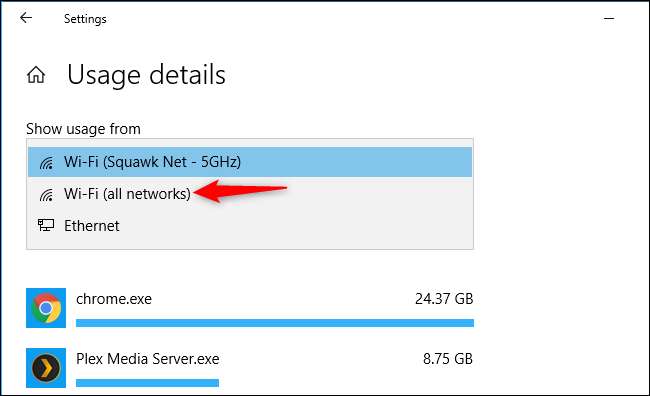
선택한 네트워크 유형에 대한 데이터 사용 통계를 지우려면 '사용 통계 재설정'버튼을 클릭합니다.
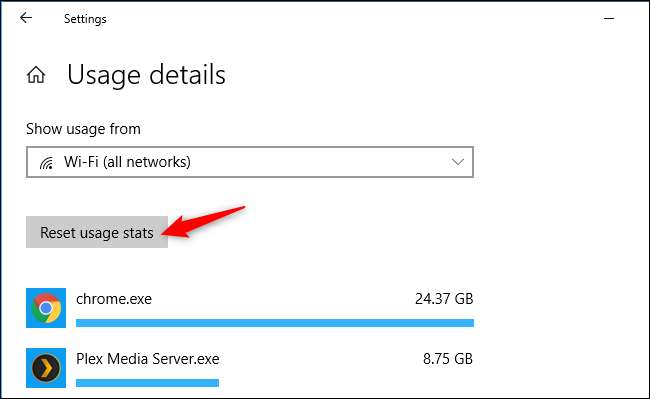
확인을 위해“Reset”버튼을 클릭하십시오.
단일 Wi-Fi 네트워크의 사용 데이터는 지울 수 없습니다. Windows는 모든 Wi-Fi 네트워크에 대한 사용 데이터를 강제로 삭제합니다.
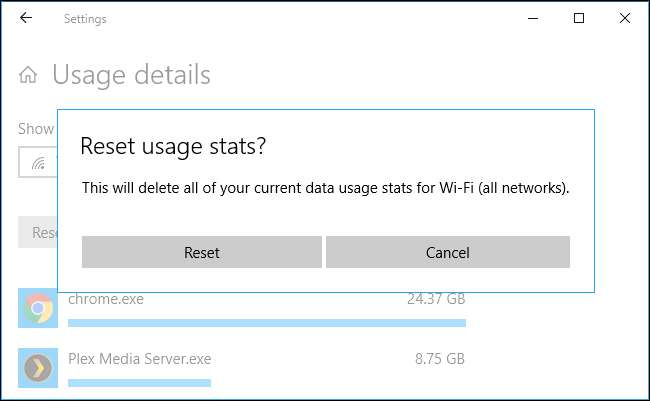
사용 데이터 통계가 삭제됩니다. Windows는 처음부터 데이터 사용량을 계산하기 시작합니다.

이전 버전의 Windows 10은이를 삭제하는 그래픽 옵션을 제공하지 않았으므로 진단 정책 서비스가 실행되지 않는 동안 C : \ Windows \ System32 \ sru 폴더의 콘텐츠를 삭제해야했습니다. 더 이상 필요하지 않습니다.


![Gmail에서 읽지 않은 이메일 만 어떻게 표시합니까? [Answers]](https://cdn.thefastcode.com/static/thumbs/how-do-you-show-only-unread-emails-in-gmail-answers.jpg)




